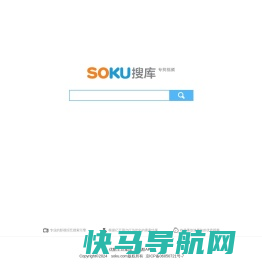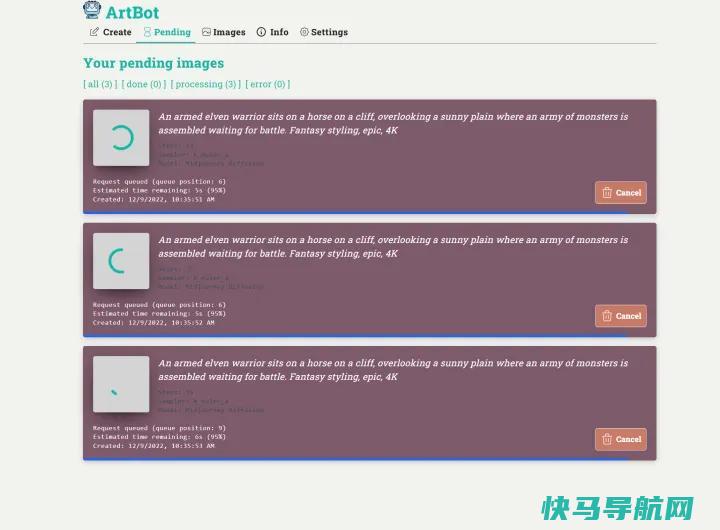微软终于添加了一些有用的小工具来监控你的电脑
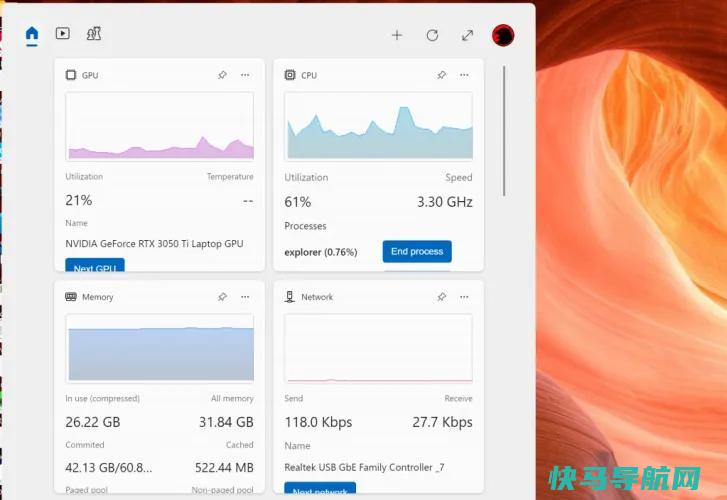
如果你抱怨Windows自己的小工具充斥着废品故事,请注意:最近微软的一个应用程序提供了几个新的、有用的小工具供你使用。
你可能不会认为Microsoft Dev Home应用程序会在你的PC上添加任何有用的东西,因为它是一个旨在管理开发人员的拉取请求的应用程序。但这款应用实际上也提供了一些小部件来监控你的CPU、内存、GPU使用率和网络性能。
Neowin在测试这款应用程序时发现了这些新的小工具。当然,它们类似于Windows自己的任务管理器,只是做了一些可能有用的调整。
微软的小工具要么是通往额外内容的有用门户,要么就是一堆乱七八糟的废品信息。微软之前曾投资于新闻授权,并于2020年开始使用News Bar进行试验,将这些内容推送给你。(我们的故事还讨论了如何管理微软的新闻来源,增加和减少出版物–但有多少人真的这样做值得怀疑。)
2021年,微软开始将必应的新闻内容移植到Windows10的S“新闻与兴趣”上,最终成为Windows11的S小工具,由Start提供支持。去年,微软开始邀请开发人员填充Widget新闻提要。微软还承诺对Widget进行更大的控制。
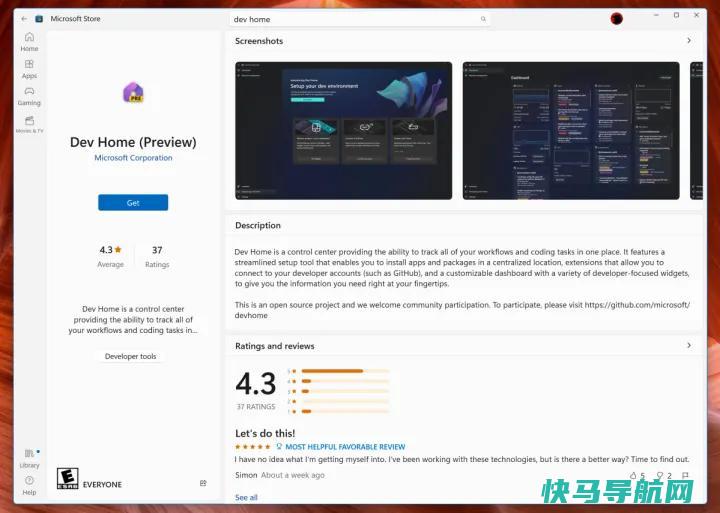
然而,这一切意味着,你的屏幕上有一大块区域是微软渴望你使用的。
如何下载和使用CPU、内存、GPU和网络小部件
要利用这些新的小工具,请在Microsoft应用商店上搜索Dev Home(预览)应用程序。下载并安装它–大约400MB。你不需要配置这款应用程序,甚至不需要使用它。然后点击左下角的小工具图标,然后点击顶部的小“+”按钮。
这允许您添加新的小部件,并且您应该看到要添加的CPU、内存、GPU和网络小部件,它们聚集在列表的顶部。
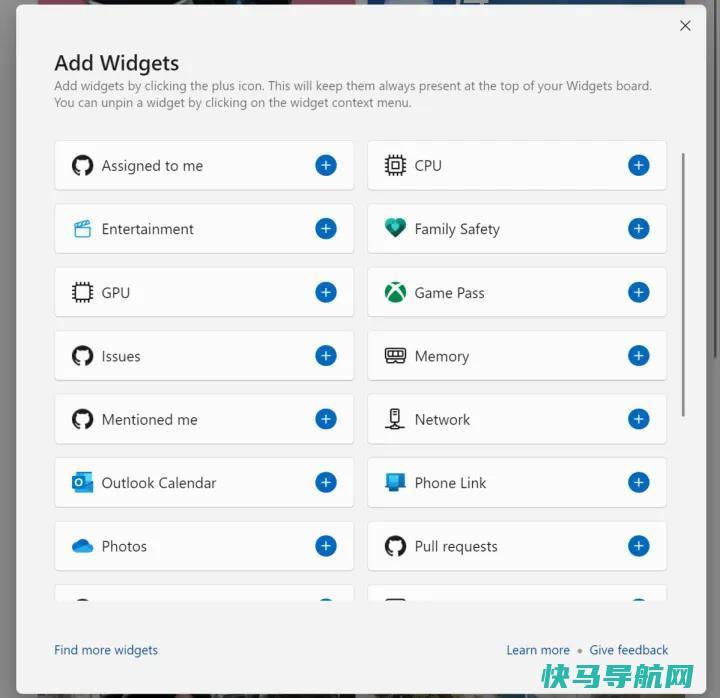
其他小工具添加的详细信息不如Windows 11任务管理器中的详细信息多。例如,Memory小部件提供了几个进程,您只需轻触按钮即可终止这些进程。然而,这个小工具向我展示的是Windows资源管理器进程,它只占用了我可用内存的一小部分。
您可能会注意到的另一个错误是,即使在固定时,新的小部件也不会像它们应该的那样立即“粘”到小部件窗口的顶部。如果你打开和关闭几次窗口小部件,这个错误似乎就会自动解决。
不过,任何让小工具变得更有用的尝试都必须得到称赞,对吗?
外链关键词: 高考美术培训机构 红豆杉盆景养殖方法 考试抄别人的技巧 专升本基础题库 宁波大学技能加学历 明矾净水的作用 新学历get文案 重庆西到郑州本文地址: https://www.q16k.com/article/2096d9681e5cb146d588.html
 用户中心
用户中心